Gmail, Yahoo, Outlook ve Daha Fazlasından E-posta Nasıl Yazdırılır
Teknoloji, bir bilgisayarı veya mobil aygıtı bir yazıcıya(connect a computer or mobile device to a printer) kablosuz olarak bağlamanızı ve dosyanızı yazdırmanızı kolaylaştırdı. Bilgisayar, telefon veya tablet kullanıyor olun, size Gmail(Gmail) , Yahoo , Outlook ve diğer büyük e-posta hizmeti sağlayıcılarından(email service providers) bir e-postayı nasıl yazdıracağınızı göstereceğiz .

Gmail'den E-posta Nasıl Yazdırılır(How to Print an Email from Gmail)
Gmail uygulamasını bilgisayarınızda veya mobil cihazınızda Gmail uygulaması aracılığıyla kullanıyorsanız(Gmail) , birkaç hızlı adımda bir e-posta yazdırabilirsiniz .(Gmail)
Computer (Windows/Mac)
Bilgisayarlar için Gmail(Gmail) uygulaması yoktur , ancak web tarayıcınızda Gmail'i açabilir ve tek bir e-posta iletisini veya bir e-posta dizisindeki/konuşmadaki tüm iletileri yazdırabilirsiniz.(Gmail)
- (Find)Yazdırmak istediğiniz e-posta mesajını bulup açın ve ardından Diğer ((More) üç nokta) öğesini seçin.

- Yazdır(Print) öğesini seçin .
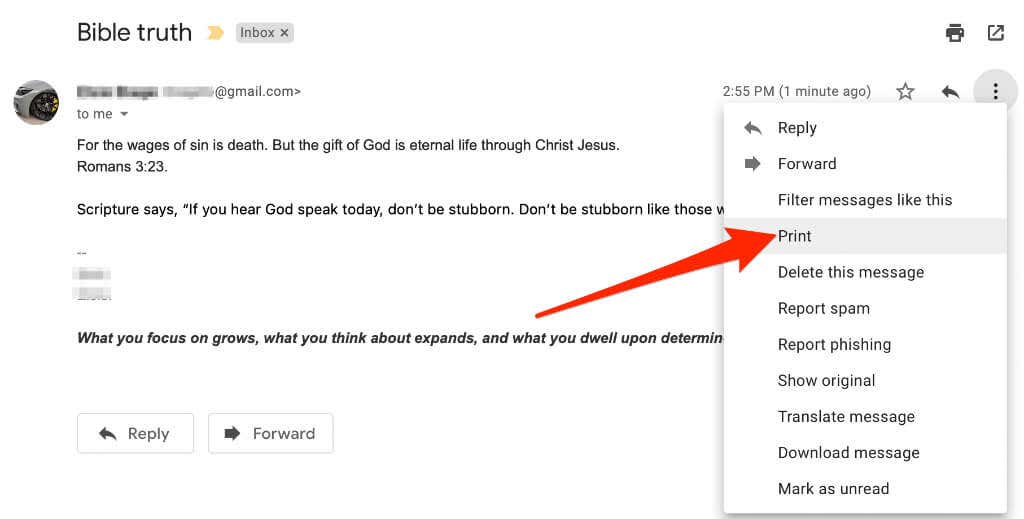
- E-posta mesajınızın bir önizlemesinin yeni bir pencerede göründüğünü göreceksiniz. Windows PC kullanıyorsanız Yazdır'ı(Print) seçin .
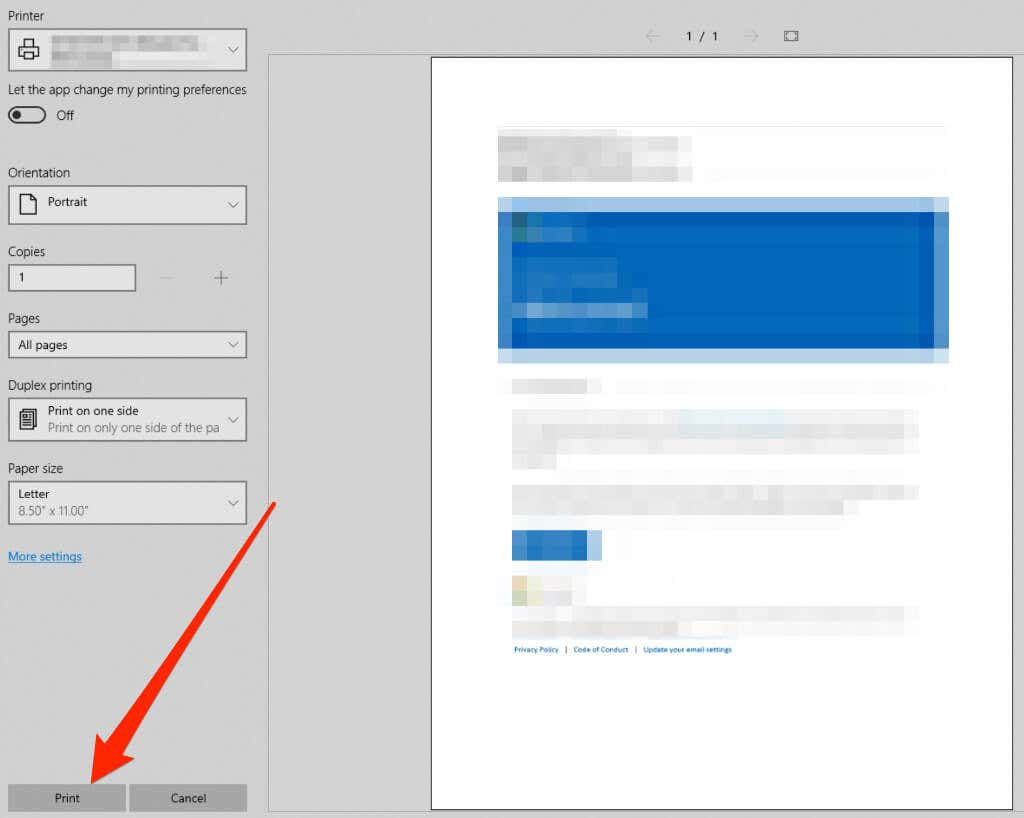
- Mac'te(Mac) Yazdır iletişim(Print dialog) kutusunda yazıcı seçeneklerini belirleyin ve ardından Yazdır'ı(Print) seçin .
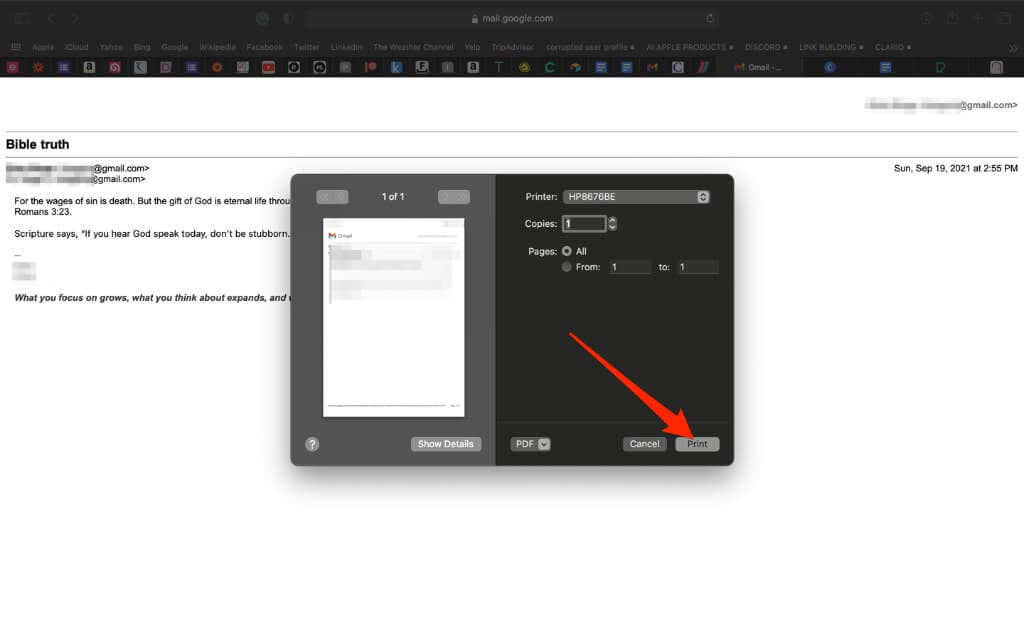
- E-postada aynı konuşma içinde yanıtlar varsa, yine de hepsini birlikte yazdırabilirsiniz. E-posta görüşmesini açın ve sağ üst taraftaki Tümünü (all)yazdır simgesini seçin.(Print)

Android
Android telefonunuzda veya tabletinizde, Gmail uygulaması çalışmıyorsa , Gmail uygulaması veya web tarayıcınız aracılığıyla Gmail'den(Gmail) bir e-posta yazdırabilirsiniz .
- Gmail uygulamasını başlatın ve yazdırmak istediğiniz e-postaya dokunun.
- E-postanın sağ üst tarafındaki Diğer'e (üç nokta) dokunun(More) .

- Sonraki Yazdır'a(Print) dokunun .

- Birden fazla e-posta içeren bir e-posta görüşmesini yazdırmak istiyorsanız, e-posta görüşmesine dokunun ve açın ve ardından e-posta penceresinin sağ üst tarafındaki Diğer(More ) (sağ üst taraftaki üç nokta) > Tümünü yazdır'a dokunun.(Print all)

Not(Note) : Yazdır(Print) seçeneği kullanılamıyorsa Gmail uygulamasını güncelleyin ve yeniden deneyin.
iOS
Ayrıca , Gmail uygulaması veya web tarayıcınız aracılığıyla iPhone/iPad cihazınızda Gmail'den bir e-posta yazdırabilirsiniz.(Gmail)
- iPhone veya iPad'inizde Gmail uygulamasını başlatın ve yazdırmak istediğiniz e-posta mesajına dokunun.
- E-postanın sağ üst tarafındaki Diğer'e (üç nokta) dokunun(More) .
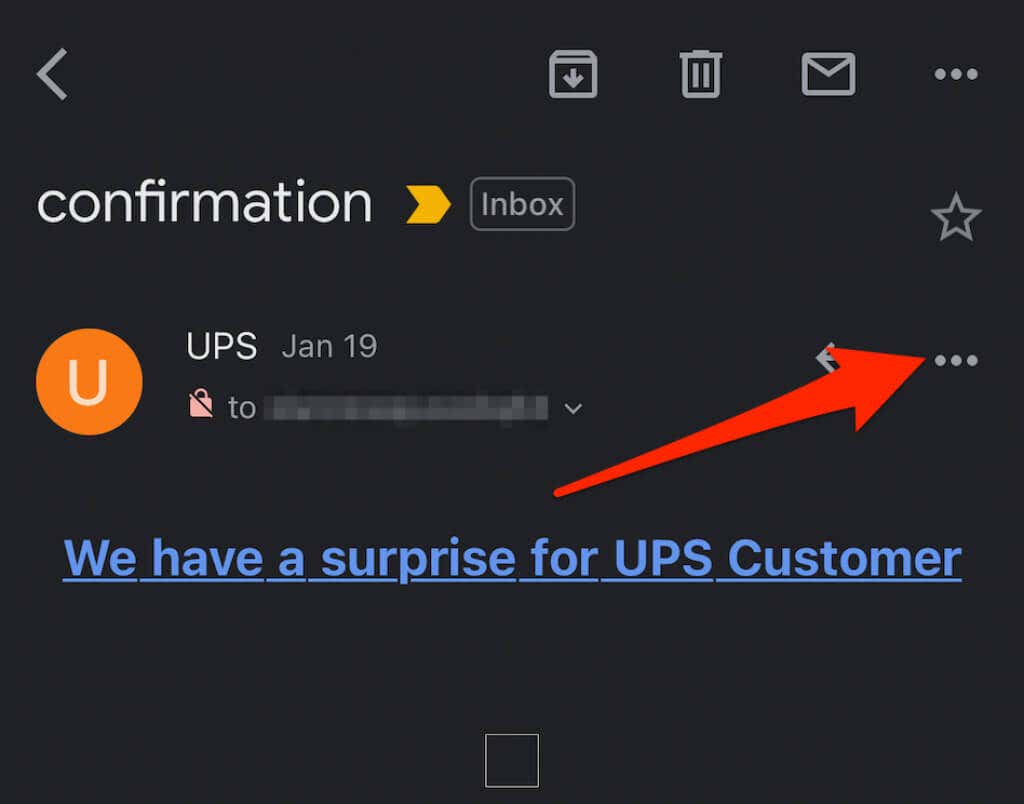
- Ardından, Yazdır'a(Print) dokunun .

- Ayrıca birden fazla e-posta veya yanıt içeren bir e-posta görüşmesini yazdırabilirsiniz. Konuşmayı açmak için dokunun ve ardından Diğer(More) > Tümünü(Print all) yazdır'a dokunun .
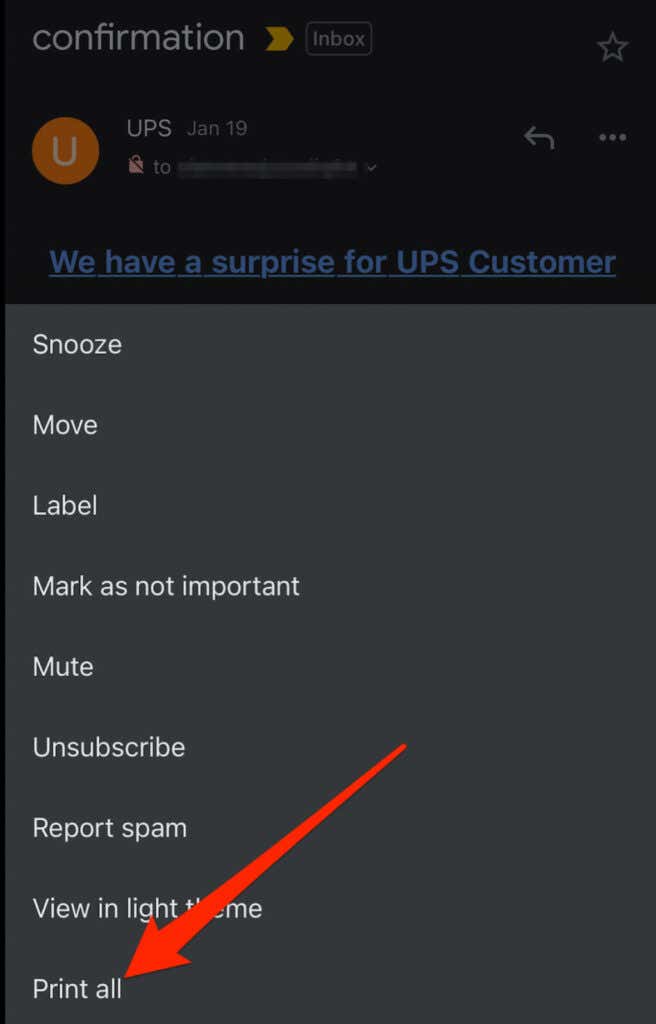
Not : (Note)Gmail'den(Gmail) bir e-posta yazdıramıyorsanız , gönderen kişi Gmail Gizli Bilgisini(Gmail Confidential) etkinleştirmiş olabilir . Bu, diğer kullanıcıların e-posta mesajlarını ve eklerini yazdırmasını engelleyen bir Gmail özelliğidir.(Gmail)
Bir eki yazdırmak istiyorsanız, onu yerel deponuza indirebilir, uygun bir uygulama veya programla açabilir ve ardından Yazdır(Print) seçeneğini belirleyebilirsiniz.
yahoo
Yahoo Mail , bilgisayarınızdan veya mobil cihazınızdan e-posta mesajlarını yazdırmanızı ve basılı kopya çıktısını çevrimdışı kullanım için kaydetmenizi kolaylaştırır.
- Yahoo Mail'i(Yahoo Mail) yeni bir tarayıcı penceresinde veya sekmesinde açın , oturum açın ve yazdırmak istediğiniz mesajı seçin.
- E-posta mesajında Yazdır'ı(Print) seçin . Diğer(More) > Yazdır'ı(Print) da seçebilirsiniz .
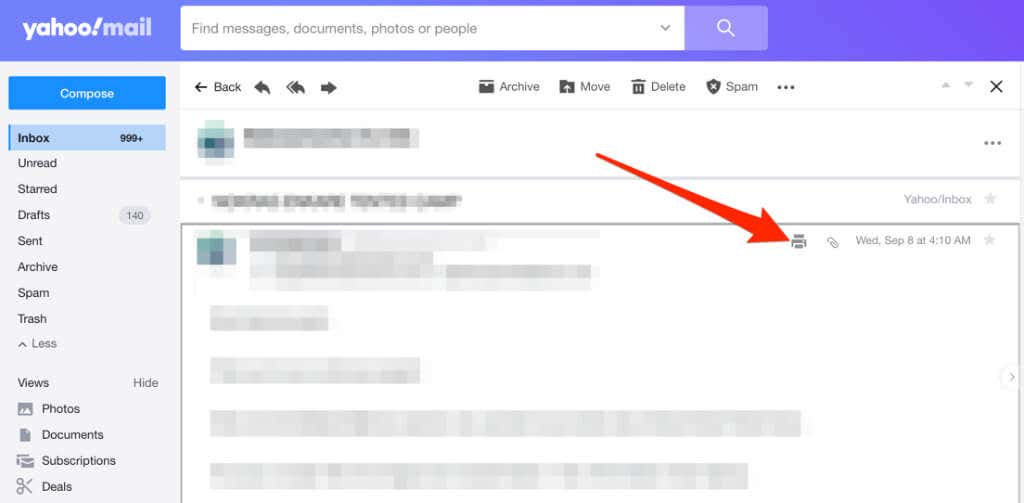
- Ardından, sayfa sayısını, kopyaları, düzeni, kağıt boyutunu ve diğer seçenekleri seçin.
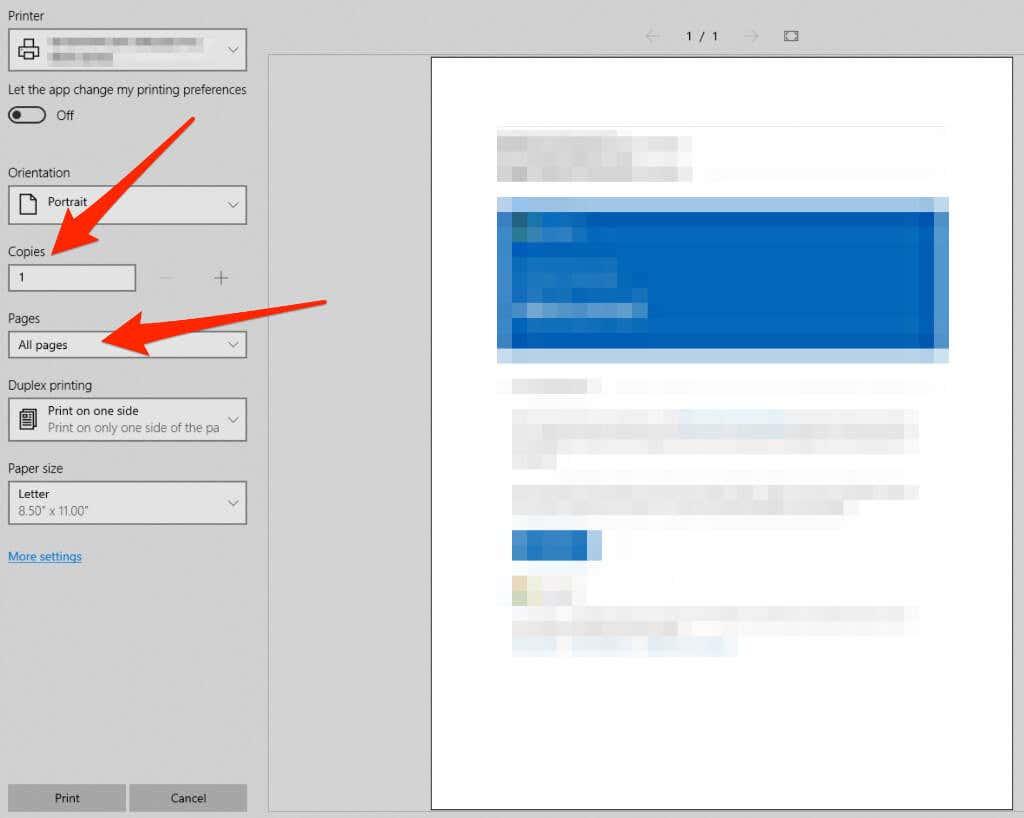
- Yazdırma seçeneklerinizi ayarladıktan sonra Yazdır(Print) öğesini seçin .

E-postanın ekleri varsa ve bunları da yazdırmak istiyorsanız, bunları bilgisayarınıza veya mobil cihazınıza indirin. Cihazınızın yazdırma arayüzünü kullanarak dosyaları açın ve yazdırın.(Open)
Görünüm(Outlook)
Outlook, bir masaüstü istemcisi, mobil uygulama ve web için Outlook.com (eski adıyla Hotmail ) ile birlikte gelen Microsoft Office kullanıcıları için varsayılan e-posta hizmetidir .
Outlook Çevrimiçi(Outlook Online)
E-posta mesajlarınıza Web üzerinde Outlook'tan(Outlook) erişiyorsanız, e -posta mesajı yazdırmanız için yazıcı dostu bir seçenek vardır.
- Yazdırmak istediğiniz e-posta mesajını açın ve üstteki Diğer (üç nokta) öğesini seçin.(More)

- Yazdır(Print) öğesini seçin .
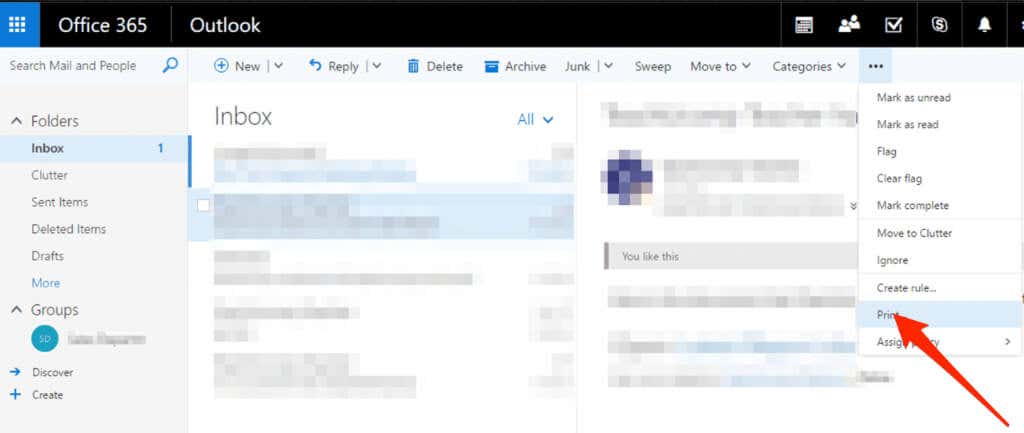
- PC kullanıyorsanız , yeni pencerede Yazdır'ı seçin.(Print)
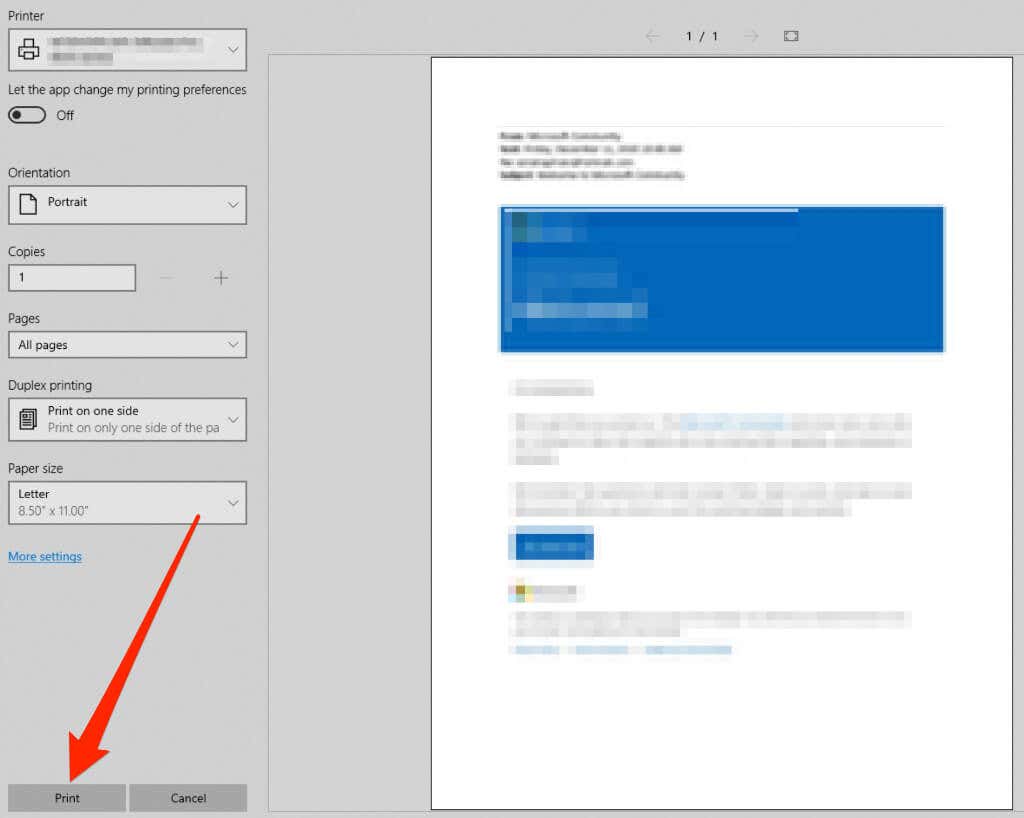
- Mac'te(Mac) düzeni , yönü, yazdırılacak sayfaları ve kopya sayısını seçin ve ardından Yazdır(Print) öğesini seçin .
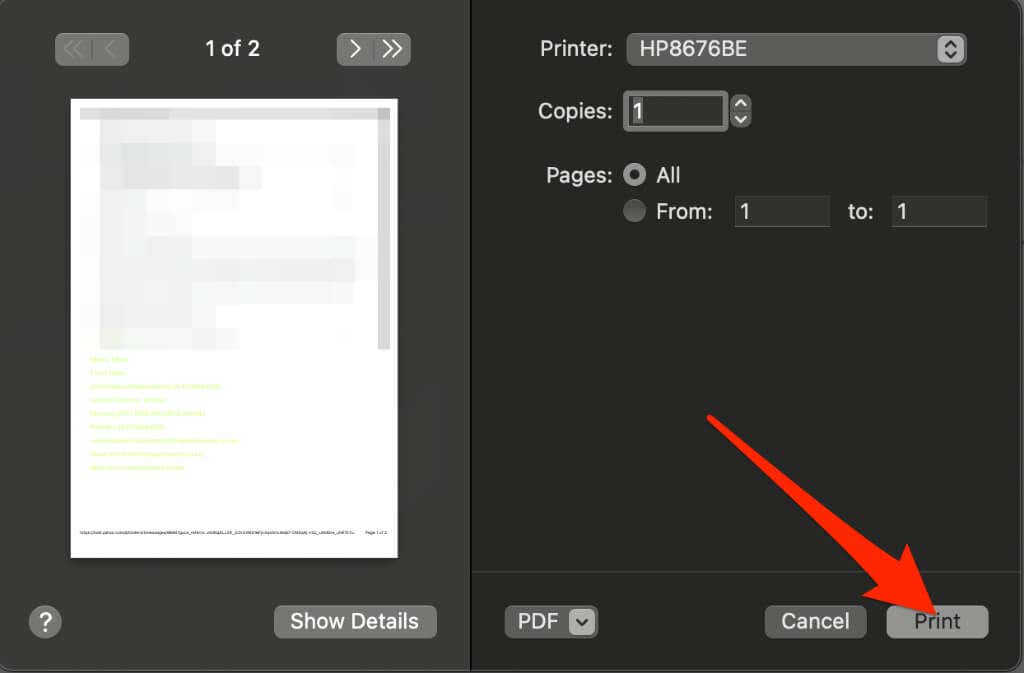
Not : (Note)Outlook.com'daki(Outlook.com) tüm e-posta eklerini yazdıramazsınız . Her eki açın(Open) ve ayrı ayrı yazdırın.
Outlook Uygulaması(Outlook App)
Outlook uygulaması , hareket halindeyken e-posta mesajlarınıza erişmenin kolay ve kullanışlı bir yolunu sunar. Android veya iOS cihazınızdaki uygulamayı kullanarak e-posta mesajlarını(print email messages using the app on your Android or iOS device) da yazdırabilirsiniz .
- Bilgisayarınızda Outlook'u(Outlook) başlatın ve yazdırmak istediğiniz e-postayı açın. Dosya(File) > Yazdır(Print) öğesini seçin . Alternatif olarak, Yazdır(Print) menüsünü açmak için PC'de Ctrl + P veya Mac'inizde Command + P tuşlarına basın.(P)

- E-postayı anında yazdırmak istiyorsanız, Diğer(More) > Araç çubuğunu özelleştir'i(Customize toolbar) seçin .

- Yazdır(Print) düğmesini araç çubuğu menüsüne sürükleyin ve ardından Yazdır(Print) düğmesini Outlook araç çubuğuna eklemek için Bitti'yi(Done) seçin . E-postanızı yazdırmak için Yazdır'ı(Print) seçin .

- Yazdır(Print) öğesini seçin .

Posta Uygulaması(Mail App)
Mail uygulaması, macOS ve iOS kullanıcıları için varsayılan e-posta servis sağlayıcısıdır. Mail uygulamasından bir e-posta yazdırmak , diğer e-posta istemcilerinde olduğu kadar basittir.
Mac
Bir e-posta mesajı yazdırmak için Mac'inizdeki (Mac)Mail uygulamasını kullanabilirsiniz .
- Dock'taki Launchpad'den (Launchpad)Mail'i(Mail) başlatın ve ardından yazdırmak istediğiniz e-postayı seçin.
- Menü seçeneklerinden Dosya(File) > Yazdır'ı(Print) seçin .

- Ardından, yazıcıyı, sayfa sayısını ve kopyaları yazdırın ve ardından Yazdır(Print) öğesini seçin .
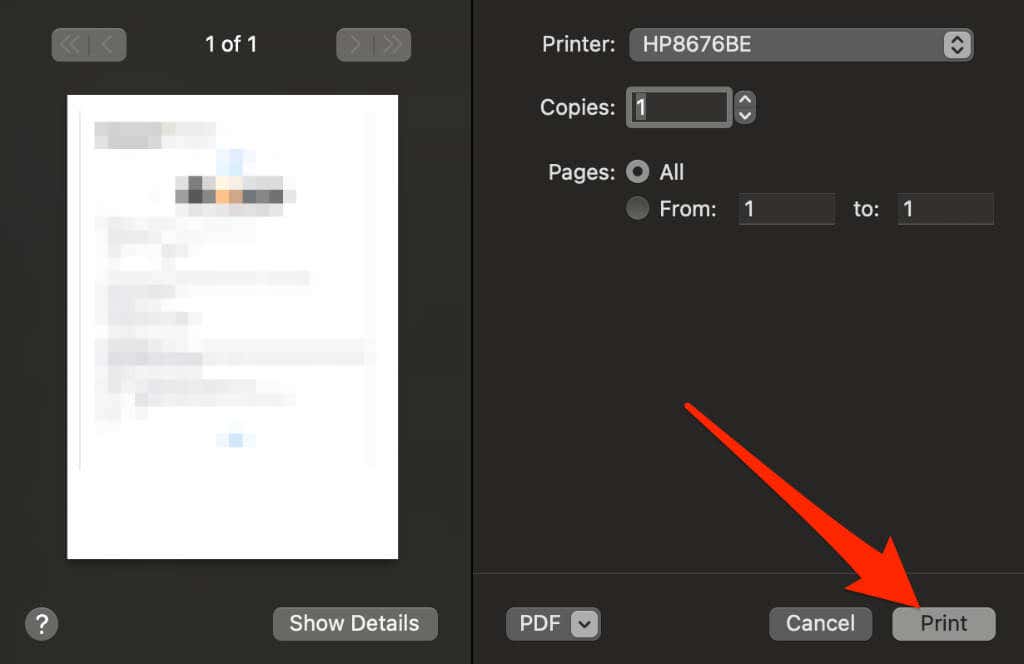
iOS
iPhone veya iPad'inizdeki Mail uygulamasından yazdırmak, Mac'ten(Mac) biraz farklıdır .
- Posta(Mail) uygulamasını açın ve yazdırmak istediğiniz e-posta mesajına dokunun.
- E-posta penceresinde geri okuna(back arrow) dokunun .

- Yazdır'a(Print) dokunun

- Herhangi bir ek varsa, bunları görüntülemek için üzerlerine dokunabilir ve ardından Paylaş(Share) düğmesine dokunabilirsiniz.

- Yazdır'a(Print) dokunun .
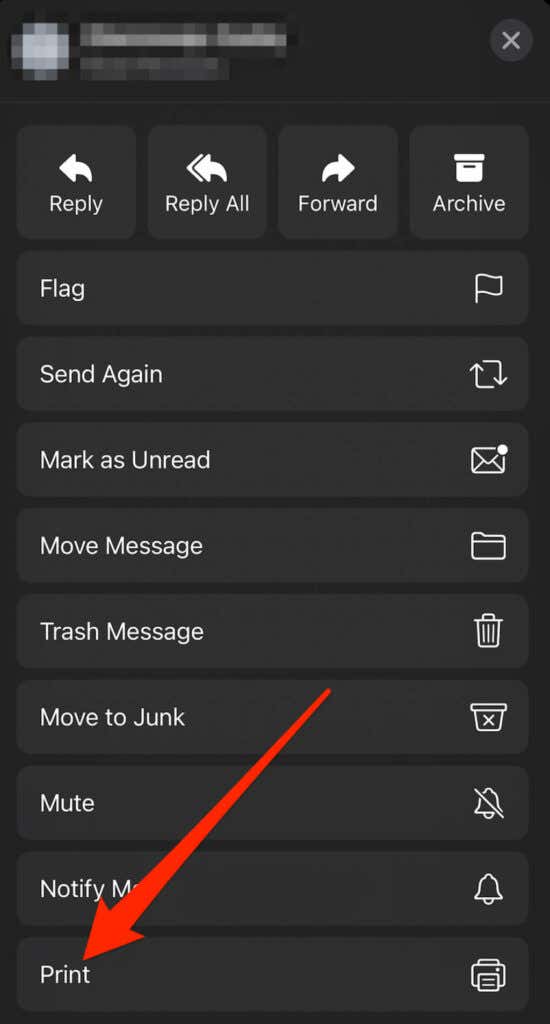
Her Yerden E-posta Yazdırın(Print an Email from Anywhere)
Belirli bir e-posta mesajının veya konuşmanın basılı bir kopyasına ihtiyacınız olduğunda, onu yazdırabilir ve ileride başvurmak üzere saklayabilirsiniz.
E-postayı yalnızca çevrimdışı okumak üzere yazdırmak istiyorsanız, kağıda kaydedebilir ve tarayıcınızda veya e-posta uygulamanızda yazı tipi boyutunu artırmayı seçebilir veya e-postanızı bir PDF dosyası olarak kaydedebilirsiniz.
Yazdırma sorunlarınız mı var? Yazıcınız boş sayfalar yazdırırken bu sorunu nasıl çözeceğiniz(how to fix it when your printer is printing blank pages) , kablosuz yazıcılarda nasıl sorun gidereceğiniz(how to troubleshoot wireless printers) veya yaygın yazıcı sorunlarını nasıl(how to troubleshoot common printer issues) gidereceğiniz gibi yazdırma kılavuzlarımıza göz atın .
Bu kılavuzdaki adımları kullanarak bir e-posta yazdırabildiniz(Were) mi? Yararlı olduysa aşağıya bir yorum bırakın.
Related posts
Chrome içinde Yahoo Search arasında Rid Get Nasıl
Nasıl Word yılında Insert Emoji için, Google Docs and Outlook
Tons zamanında sizi kurtarmak için en iyi 30 Gmail Keyboard Shortcuts
Outlook Calendar'inizi Google Calendar'e nasıl eklenir?
Yahoo'ya Nasıl Erişilir! POP3 veya IMAP kullanarak posta
Computer Randomly Turn'unuz kendi başına mı?
It kontrol etmek Uber Passenger Rating and How Nedir
7 Quick Fixes Minecraft Keeps Crashing
Gmail'den Tüm E-posta Hesaplarınızı Nasıl Kontrol Edebilirsiniz?
Nasıl Facebook üzerinde Memories bul
Nasıl Detect Computer & Email Monitoring veya Spying Software
4 Ways Bölgenizdeki en iyi internet Options (ISPs) Bulma
DVI vs HDMI vs DisplayPort - Bilmeniz gerekenler
PC or Mobile gelen Roku TV yayınla nasıl
File No Extension ile Nasıl Açılır
Eklenti Aracılığıyla Microsoft Outlook'a Yakınlaştırma Nasıl Eklenir
Schedule Advance'de Uber'ü değil mi? İşte ne yapmalı
Discord değil Opening? Fix 9 Ways
Download Twitch Videos Nasıl Yapılır
Chromebook üzerinde bir Photo or Video atın 3 Yolları
